Sådan øger du YouTube-volumen ved hjælp af DOM-konsollen
Mediestreaming(Media) er ved at blive en stor del af alles liv nu. YouTube er verdens største community-baserede videostreamingplatform. Men til tider er mængden af disse YouTube- videoer, der streames, ikke nok. Selv når lydstyrken på computeren og YouTube -afspilleren er indstillet til at være den højeste, er lyden nogle gange ikke hørbar. Dette kan løses af en række udvidelser, der kan installeres på din computer. Disse udvidelser er tilgængelige især på webbrowsere drevet af Chromium -motoren eller Mozilla Firefox .
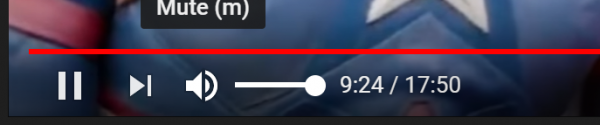
Øg YouTube(Increase YouTube) - lydstyrken ved hjælp af DOM -konsollen
En DOM- eller dokumentobjektmodel (Document Object Model ) er en komponent i en webbrowser, der fungerer som en programmeringsgrænseflade for enhver webside, der er indlæst i browseren. Den indlæser alle de scripts, der understøtter driften af websiden. En bruger kan bruge konsollen til at foretage ændringer på websiden. Udviklere(Developers) bruger for det meste Javascript -scripts til at foretage nogle mindre ændringer i adfærden på websiden.
Nogle af fordelene ved at bruge denne metode frem for brugen af udvidelser er som følger:
- Denne metode vil hjælpe med at omgå eventuelle restriktioner på virksomhedsniveau til brugerne.
- Det vil fungere på enhver pc-platform.
- Det kræver ikke manipulation af computerens integritet på nogen måde.
- Denne metode byder ikke på noget besvær.
Det er ret simpelt at følge denne metode.
Du skal først indlæse YouTube -videostreamingsiden.
Tryk nu på F12- knappen på dit tastatur for at starte udviklerværktøjer. (Developer Tools. )Naviger til fanen kaldet Konsol.(Console.)
I kommandolinjeområdet på fanen Konsol(Console) skal du udføre følgende kommando ved at kopiere og indsætte den:
document.getElementsByClassName("video-stream")[0].volume = 0.5; //50%

Mens du gør dette, vil du pludselig bemærke en stigning i lydstyrken af den YouTube -video, der blev afspillet i baggrunden.
I koden ovenfor angiver 0,5 en stigning på 50 % i lydstyrken og kan indstilles for at øge lydstyrken på den YouTube -video, der afspilles.
Trust this works for you!
Related posts
Sådan flettes flere afspilningslister på Spotify og YouTube Music
Sådan bruger du YouTube Analytics til at kontrollere kanalens ydeevne
Bedste YouTube-alternativer for skabere
Sådan overfører du YouTube-abonnementer fra en konto til en anden
Sådan opdager du nye kanaler på YouTube
Sådan deaktiverer du kommentarer på dine YouTube-videoer
Sådan ændrer du dit YouTube-profilbillede på den nemme måde
VideoPad Video Editor er en gratis videoredigeringssoftware til YouTube
Kommentaren kunne ikke sendes på YouTube
Sådan tilføjer eller fjerner du vandmærke på YouTube
Sådan uploader eller sletter du videoer på YouTube
Forbedre YouTube-streaming og oplevelse med disse browserudvidelser
Sådan sletter du YouTube-søgehistorik på pc
Ezvid er en gratis Video Maker, Editor, Slideshow Maker til Windows 10
Sådan sletter du en YouTube-video fra din kanal fra mobil eller pc
Sådan downloader du YouTube-playlistevideoer på én gang ved hjælp af disse værktøjer
Sådan uploader og deler du YouTube-video privat
Sådan ændres YouTube-kanals URL
Bedste YouTube-udvidelser til Google Chrome for at forbedre oplevelsen
Ret Ingen lyd på YouTube i Firefox med SoundFixer
